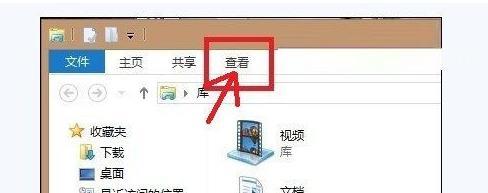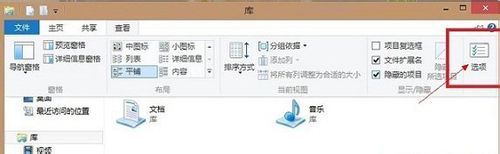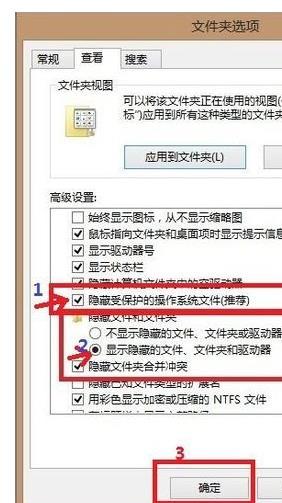windows8.1如何显示隐藏文件夹 windows 7如何显示隐藏文件夹
来源: 最后更新:22-12-03 06:05:12
-
电脑安装上电脑安装上windows8.1系统,操作界面和方式都发生很大变化,有很多文件都找不到了,比如查看显示隐藏文件夹。有时候为保护文件安全,我们会设置隐藏文件夹,这样文件不会轻易被别人发现,但是隐藏文件夹后却不知道怎么显示了,那么windows8.1如何显示隐藏文件夹?为帮助大家解决疑惑,下面教程分享win8.1显示隐藏文件夹的方法。
具体方法如下:
1、首先打开任意一个文件夹,点击顶部菜单上的“查看”;
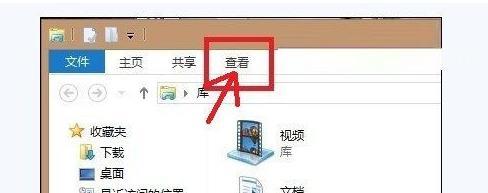

2、我们会发现文件夹选项设置基本都在这里,并且设置显示文件夹选项还隐藏在最右侧的“选项”;
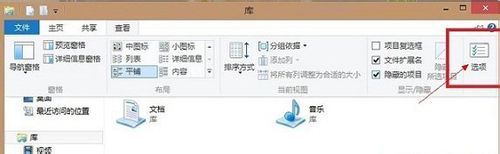
3、点击“选项”后,即可看到我们熟悉的“文件夹选项”设置对话框了,要显示隐藏文件,只需要将“隐藏受保护的系统文件(推荐)去”前面的勾去掉,然后再选中“显示隐藏的文件、文件夹和驱动器”即可,点击“确定”完成设置。

以上教程步骤内容就是win8.1显示隐藏文件夹的方法,操作和设置步骤都很简单,只要简单三个步骤,有需要显示隐藏文件夹的用户,不妨参考教程来设置吧。,操作界面和方式都发生很大变化,有很多文件都找不到了,比如查看显示隐藏文件夹。有时候为保护文件安全,我们会设置隐藏文件夹,这样文件不会轻易被别人发现,但是隐藏文件夹后却不知道怎么显示了,那么windows8.1如何显示隐藏文件夹?为帮助大家解决疑惑,下面教程分享win8.1显示隐藏文件夹的方法。

具体方法如下:
1、首先打开任意一个文件夹,点击顶部菜单上的“查看”;
2、我们会发现文件夹选项设置基本都在这里,并且设置显示文件夹选项还隐藏在最右侧的“选项”;

3、点击“选项”后,即可看到我们熟悉的“文件夹选项”设置对话框了,要显示隐藏文件,只需要将“隐藏受保护的系统文件(推荐)去”前面的勾去掉,然后再选中“显示隐藏的文件、文件夹和驱动器”即可,点击“确定”完成设置。
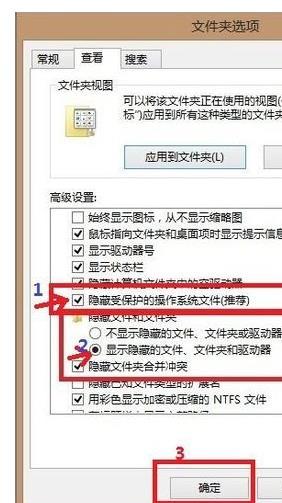
以上教程步骤内容就是win8.1显示隐藏文件夹的方法,操作和设置步骤都很简单,只要简单三个步骤,有需要显示隐藏文件夹的用户,不妨参考教程来设置吧。
免责声明:本文系转载,版权归原作者所有;旨在传递信息,其原创性以及文中陈述文字和内容未经本站证实。
帮同学化妆最高日入近千 帮朋友化妆帮同学化妆最高日入近千?浙江大二女生冲上热搜,彩妆,妆容,模特,王
2023吉林省紧缺急需职业工种目录政策解读 2024张杰上海演唱会启东直通车专线时间+票价 马龙谢幕,孙颖莎显示统治力,林诗栋紧追王楚钦,国乒新奥运周期竞争已启动 全世界都被吓了一跳 吓死全世界热门标签
热门文章
-
和数字搭配的女孩名字 跟数字有关系的名字 24-10-07
-
灯笼花一年开几次花(灯笼花是一年生还是多年生) 24-10-07
-
冬桃苗品种(冬桃苗什么品种好) 24-10-07
-
长绒棉滑滑的冬天会不会冷(长绒棉会冰吗) 24-10-07
-
竹子冬天叶子全干了怎么办 竹子冬天叶子会变黄吗 24-10-07
-
春天移栽牡丹能开花吗(春天移栽牡丹能开花吗视频) 24-10-07
-
表示心酸的一句话 表示心酸的一句话有哪些 24-10-07
-
轮胎气门嘴用什么胶(轮胎气门嘴用什么胶好) 24-10-07
-
windows安装redis缓存使用图文教程 windows下redis安装步骤 24-10-07
-
康乃馨怎么繁殖 康乃馨怎么繁殖方法 24-10-06